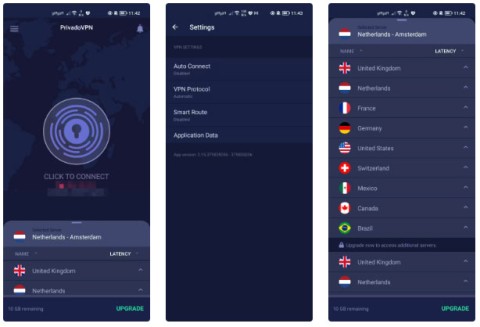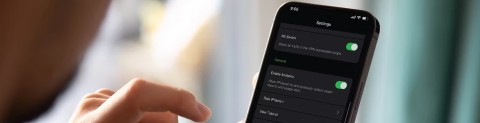4 VPN, не требующие входа или регистрации

Хотите ли вы воспользоваться преимуществами VPN без регистрации учетной записи? Хотите верьте, хотите нет, но такие варианты существуют.
В последнее время многие пользователи компьютеров раздражаются из-за «скорости сканирования». Не только делает работу менее эффективной, снижает производительность, но также вызывает много трудностей в работе и повседневной жизни. Существует эффективное решение, которое поможет нам преодолеть это простым способом - VPNBook.
Как известно, VPN (Virtual Private Network) - это технология построения виртуальных частных сетей для удовлетворения потребностей пользователей. Сегодня, установив и используя VPNBook, мы лучше поймем этот сервис.
Шаг 1. Чтобы настроить VPNBook с OpenVPN, сначала необходимо загрузить OpenVPN.
Вы выбираете в таблице ниже ссылку, соответствующую вашему устройству, а затем щелкаете по ней левой кнопкой мыши, чтобы загрузить на свой компьютер.
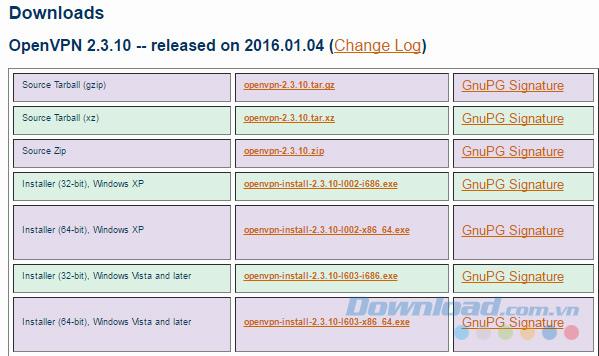
Шаг 2: Выберите место для сохранения, назовите файл и снова сохраните .
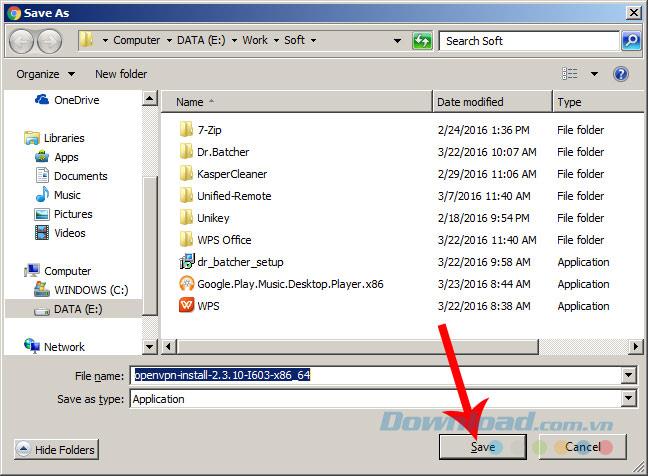
Шаг 3: Установите OpenVPN на компьютер. Перейдите к местоположению загруженного файла на вашем компьютере, а затем дважды щелкните файл.
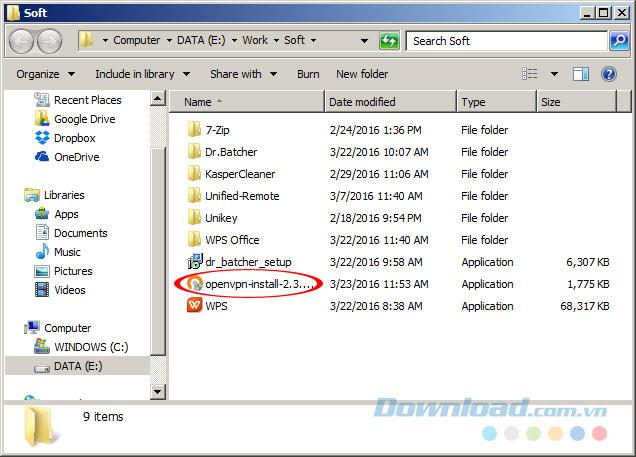
Нажмите Далее, чтобы начать.
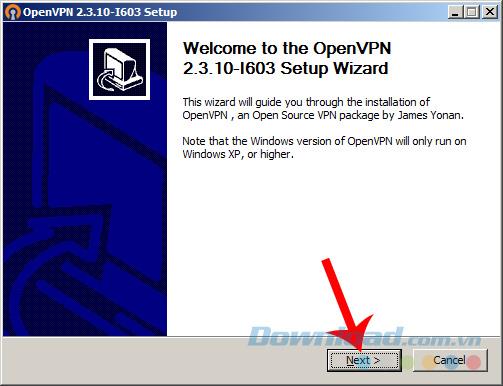
Шаг 4: Продолжайте выбирать Я согласен.
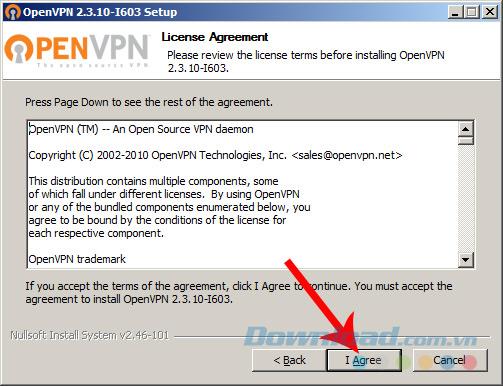
Установка OpenVPN полностью свободна от каких-либо дополнительных программ или опций, поэтому вы можете смело нажимать Далее, пока не закончится.
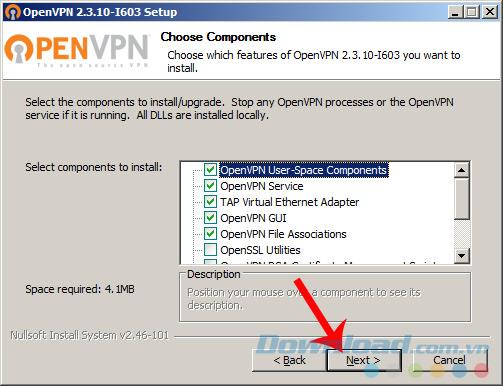
Однако, если вы хотите изменить местоположение установки файла, на этом шаге выберите Обзор / найти новое местоположение и затем Установить .
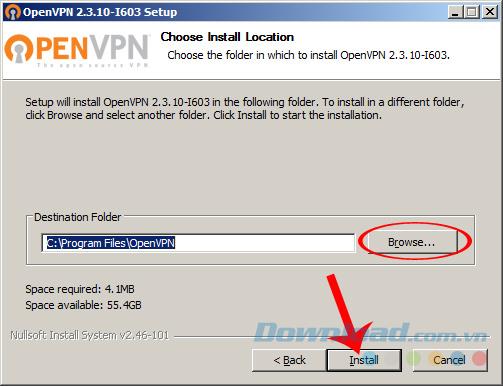
Выберите место для установки OpenVPN на компьютер
Шаг 5: В процессе установки появится другое окно с просьбой подтвердить, хотите ли вы установить новую конфигурацию или нет? Вы выбираете Установить, чтобы согласиться, Не устанавливать, чтобы пропустить, также означает, что операция установки прекращена.
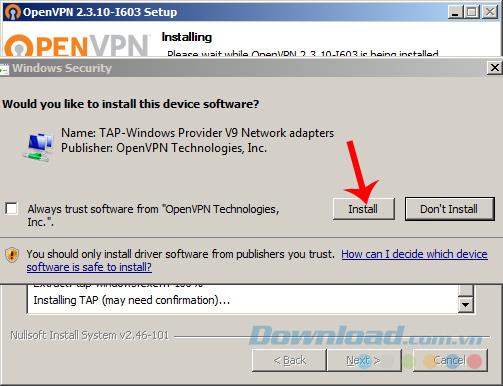
Шаг 6: Подождите несколько минут (в зависимости от скорости интернета), чтобы процесс завершился, затем нажмите Далее .
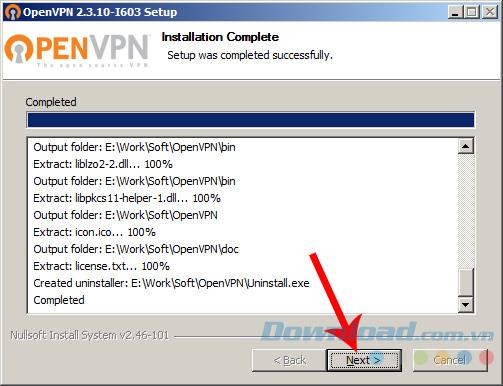
Наконец, отметьте Start OpenVPN GUI и Finish, чтобы закрыть окно установки.
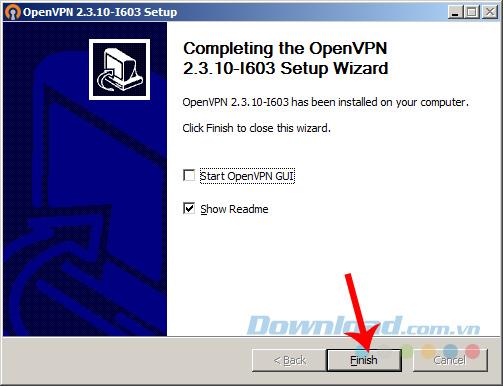
После завершения установки вы увидите значок экрана и серый замок.
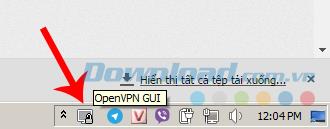
Шаг 7 : Перейдите на домашнюю страницу VPNBook , выберите OpenVPN и загрузите любой сервер сертификатов OpenVPN по ссылкам, показанным ниже.
ВНИМАНИЕ:
Каждый пакет имеет свое имя пользователя и пароль для создания соединения, поэтому при выборе какого пакета вам нужно запомнить информацию для выполнения последнего шага.
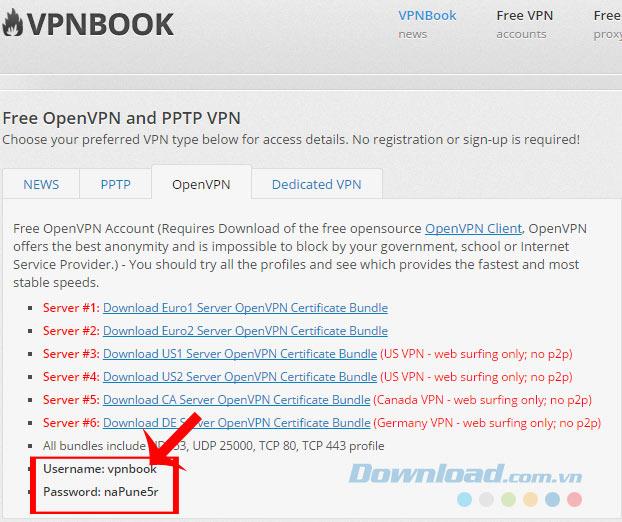
Запомните имя пользователя и пароль загруженного пакета
Шаг 8: Сохраните этот файл на свой компьютер. Для вашего удобства лучше всего сохранить в том же месте, что и исходный файл OpenVPN.
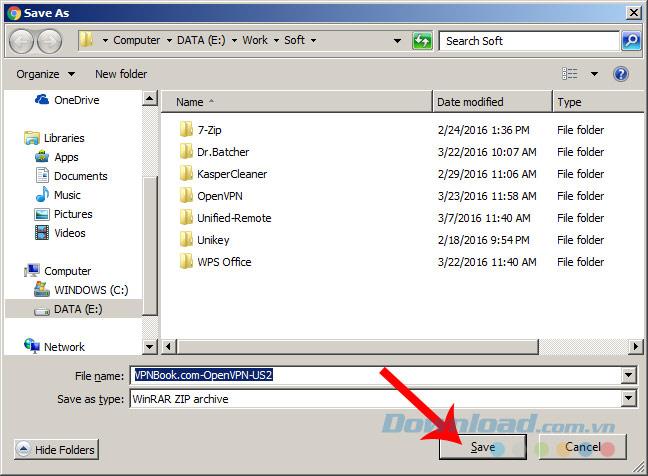
Шаг 9: Используйте распаковку 7-Zip или WinRAR для распаковки этого файла VPN.
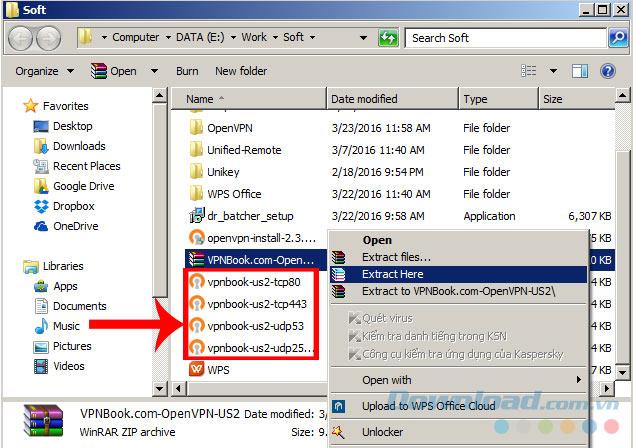
Шаг 10: Переместите все извлеченные файлы в место, где был установлен исходный OpenVPN.
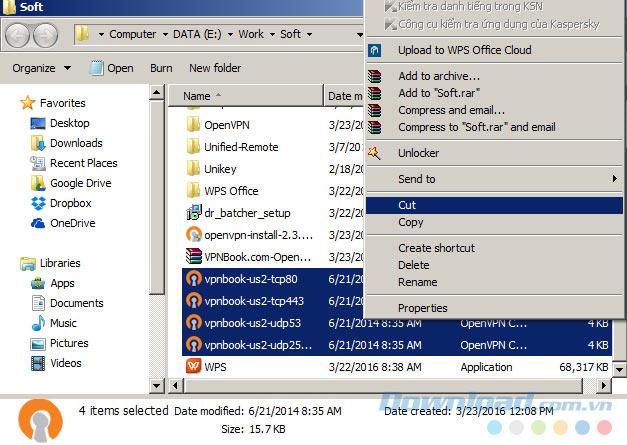
Шаг 11:
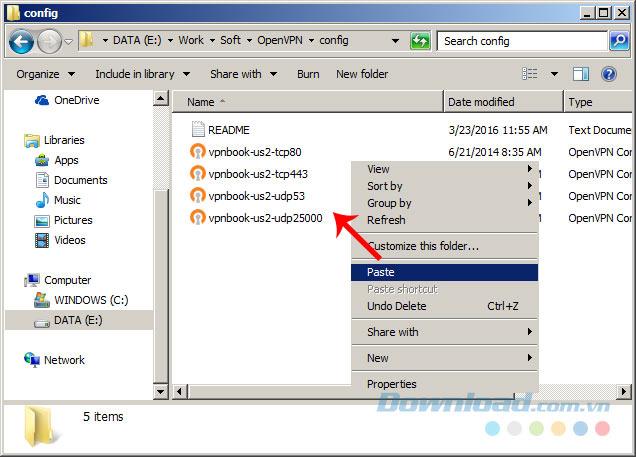
Шаг 12: Выйдите, щелкните значок OpenVPN GUI, наведите курсор мыши, чтобы выбрать нужный пакет подключения, затем нажмите « Подключиться» .
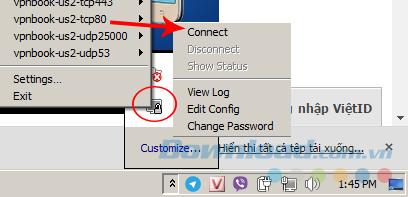
Например, выберите vpnbook-us2-tcp80
Шаг 13: Появляется небольшое окно с запросом информации о соединении (это выше Usernam и Password). Вы вводите и затем нажимаете OK .
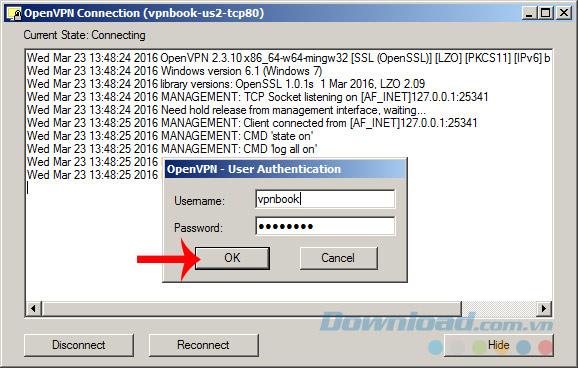
Всего за несколько секунд наше соединение было установлено.

Итак, мы успешно изменили IP-адрес через службу VPNBook, посмотрите на уведомление, Назначенный IP-адрес - ваш новый текущий IP-адрес. Если вы больше не хотите его использовать, выполните шаг 12 и выберите « Отключить, чтобы отключить».
Преимущество VPNBook заключается не только в том, что он абсолютно бесплатный, не требуется регистрация учетной записи, неограниченная емкость, но и во многих странах по всему миру, таких как Англия, США, Германия, Канада и др. Поэтому, если ваша сеть работает медленно, вы хотите получить доступ к некоторым запрещенным веб-сайтам во Вьетнаме или просто хотите скрыть свое местоположение ... VPNBook - идеальный выбор для вас.
Желаю вам успешной реализации!
Хотите ли вы воспользоваться преимуществами VPN без регистрации учетной записи? Хотите верьте, хотите нет, но такие варианты существуют.
Одним из преимуществ использования виртуальной частной сети (VPN) является то, что она скрывает ваше реальное местоположение. Но если это ваша главная цель, вы можете быть удивлены, узнав, что некоторые приложения все равно могут знать ваше физическое местоположение.
VPN (виртуальная частная сеть) — это система виртуальной частной сети, способная создавать сетевое соединение на основе определенного поставщика услуг.
Один из самых популярных в мире VPN-сервисов — ExpressVPN — официально запустил версию приложения для ПК с ОС Windows, работающих на процессорах ARM.
Переход на VPN полностью изменил конфиденциальность в Интернете для многих людей, но есть несколько вещей, которые вам нужно знать, прежде чем начать их использовать.
Чтобы по-настоящему понять, подходит ли вам VPN, нет другого способа, кроме как попробовать его. Установите несколько клиентов, подключитесь к лучшим серверам, протестируйте свои любимые сайты и посмотрите, как они работают.
VPN имеют ряд преимуществ, таких как защита вашей онлайн-идентичности и помощь в доступе к контенту в других странах. Вы даже можете заметить более высокую скорость соединения.
Термины «фиктивные местоположения» и «VPN» часто используются как взаимозаменяемые при обсуждении конфиденциальности и безопасности в Интернете, но это не одно и то же.
Не все VPN одинаковы, и это особенно актуально для бесплатных сервисов.
Когда вы включаете VPN, ваше интернет-соединение шифруется, что затрудняет отслеживание ваших действий злоумышленниками, например вашим интернет-провайдером. Но что именно видит ваш интернет-провайдер после включения VPN?
Еще в 2023 году компания Microsoft запустила новую функцию для пользователей Microsoft Defender под названием «Защита конфиденциальности».
Это непредвзятый обзор <strong>ExpressVPN</strong> и <strong>IPVanish</strong> — двух популярных услуг виртуальной частной сети (VPN), помогающих защитить ваше интернет-соединение.
Если вы не используете автономный VPN и хотите изменить свой IP-адрес, вы можете использовать расширение для браузера. Узнайте о лучших расширениях для безопасного интернет-серфинга.
В этом обзоре TunnelBear 3 для Windows мы оцениваем скорость этого VPN-сервиса, его серверов, удобство использования и функции.
Узнайте, как создать и подключиться к VPN в Windows 11 с помощью встроенной функции системы для обеспечения безопасности и конфиденциальности.
Если вам больше не нужно использовать Galaxy AI на вашем телефоне Samsung, вы можете отключить его с помощью очень простой операции. Вот инструкции по отключению Galaxy AI на телефонах Samsung.
Если вам не нужен какой-либо персонаж ИИ в Instagram, вы также можете быстро удалить его. Вот руководство по удалению ИИ-персонажей в Instagram.
Символ дельта в Excel, также известный как символ треугольника в Excel, часто используется в статистических таблицах данных для выражения возрастающих или убывающих чисел или любых данных по желанию пользователя.
Помимо предоставления общего доступа к файлу Google Таблиц всем отображаемым таблицам, пользователи могут выбрать предоставление общего доступа к области данных Google Таблиц или к таблице Google Таблиц.
Пользователи также могут настроить отключение памяти ChatGPT в любое время, как в мобильной, так и в компьютерной версии. Вот инструкции по отключению хранилища ChatGPT.
По умолчанию Центр обновления Windows автоматически проверяет наличие обновлений, и вы также можете увидеть, когда было последнее обновление. Вот инструкции о том, как узнать, когда Windows последний раз обновлялась.
По сути, операция по удалению eSIM на iPhone также проста для выполнения. Вот инструкции по извлечению eSIM на iPhone.
Помимо сохранения Live Photos в виде видео на iPhone, пользователи могут очень просто конвертировать Live Photos в Boomerang на iPhone.
Многие приложения автоматически включают SharePlay при совершении звонка по FaceTime, из-за чего вы можете случайно нажать не ту кнопку и испортить видеозвонок.
При включении функции Click to Do функция распознает текст или изображение, на которые вы нажимаете, а затем принимает решения для выполнения соответствующих контекстных действий.
Включение подсветки клавиатуры заставит ее светиться, что полезно при работе в условиях слабого освещения или придаст вашему игровому уголку более прохладный вид. Ниже вы можете выбрать один из четырех способов включения подсветки клавиатуры ноутбука.
Существует много способов войти в безопасный режим в Windows 10, если вы не можете войти в Windows и войти в него. Чтобы войти в безопасный режим Windows 10 при запуске компьютера, ознакомьтесь со статьей ниже от WebTech360.
Grok AI теперь расширяет свой ИИ-генератор фотографий, позволяя преобразовывать личные фотографии в новые стили, например, создавать фотографии в стиле Studio Ghibli с использованием известных анимационных фильмов.
Google One AI Premium предлагает пользователям бесплатную пробную версию сроком на 1 месяц, чтобы зарегистрироваться и опробовать множество усовершенствованных функций, таких как помощник Gemini Advanced.
Начиная с iOS 18.4, Apple позволяет пользователям решать, показывать ли последние поисковые запросы в Safari.